Convertir Google Forms en Docs
Sélectionnez un formulaire Google, ajoutez des balises à un modèle Google Docs et personnalisez gratuitement les documents à partir des réponses.
.webp)
Aucune carte de crédit requise · Configuration en quelques minutes

Sélectionnez un formulaire Google, ajoutez des balises à un modèle Google Docs et personnalisez gratuitement les documents à partir des réponses.
.webp)
Aucune carte de crédit requise · Configuration en quelques minutes

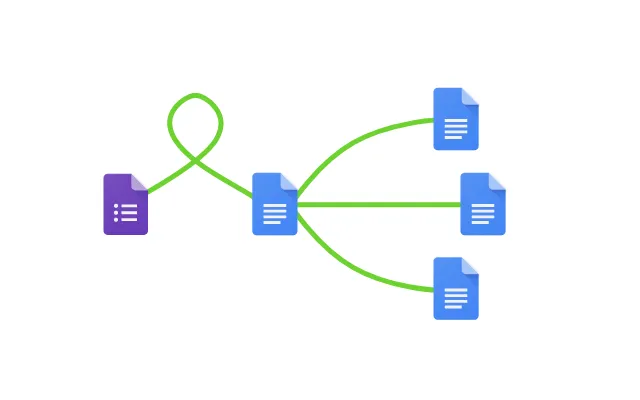

Vous pouvez convertir les réponses de Google Forms en documents gratuitement en quelques étapes simples. Il est simple de créer des Google Docs contenant toutes sortes de réponses à des questions différentes, notamment des images, des dates, des chiffres et du texte. Après avoir ouvert Flux de travail important sur votre ordinateur, sélectionnez votre formulaire Google, puis connectez un modèle Google Docs et ajoutez des balises de réponse aux questions à votre document. Une fois la configuration terminée, activez la création automatique, et le tour est joué !, vous avez automatisé les réponses de Google Forms dans Google Docs !
Nous savons à quel point il peut être pénible et monotone de copier-coller les réponses d'un formulaire dans des modèles de document, puis d'en enregistrer une copie dans le dossier approprié. C'est pourquoi nous sommes venus à la rescousse avec cet article.
Avec Portant, il est facile de créer votre flux de documents idéal. Connectez simplement Google Forms à Google Docs, cliquez sur quelques boutons et Google Docs sera généré comme par magie chaque fois que vous recevrez une réponse. Le modèle Google Docs crée un nouveau document chaque fois qu'une nouvelle réponse est soumise. Vous pouvez ensuite partager les Google Docs par le biais d'e-mails personnalisés. Il vous suffit de sélectionner les options dont vous avez besoin et de placer votre documentation sur le pilote automatique.
Pour sélectionner votre formulaire Google, connectez-vous d'abord via votre compte Google, puis autorisez Portant à accéder à vos formulaires Google. Recherchez ensuite votre formulaire et ajoutez-le à Portant


Lorsque vous associez vos formulaires Google Forms, vous pouvez rechercher et sélectionner votre propre document Google si vous avez déjà préparé quelque chose ou créer un nouveau document. Vous pouvez également connecter plusieurs documents ou différentes applications (si vous le souhaitez 😀)
Ouvrez le bloc de documents et ajoutez des balises à votre document. Vous pouvez modifier le document et ajouter des informations supplémentaires dans Portant. Vous pouvez également mettre en forme les balises et les données du formulaire seront insérées en utilisant le même format (par exemple : gras, italique, couleur, etc.)


Maintenant que les applications sont connectées et configurées, activez la création automatique et envoyez une réponse à votre formulaire pour tester le flux de travail. Les nouveaux documents Google Docs seront stockés dans un dossier créé sur votre Google Drive, qui peut être modifié sur la page « Sorties ».
La conversion automatique des réponses de Google Forms en Google Docs supprime la saisie manuelle des données de votre vie, ce qui vous permet d'économiser du temps et des efforts liés au copier/coller ou à la retaper. Certaines entreprises consacrent jusqu'à 567 heures par an à des tâches administratives, dont la plupart pourraient être automatisées. La conversion automatique des réponses de Google Forms en Google Docs vous permet de revenir à l'essentiel.


Les fautes de frappe devraient appartenir au passé. Avec le convertisseur Google Forms Response to Google Docs, toutes les données proviennent de la réponse du formulaire d'origine. Cela signifie que vous n'aurez pas à vous soucier des erreurs liées au copier-coller ou à la saisie manuelle des données. De plus, la cohérence de votre mise en forme est garantie sur tous vos documents.
Convertissez les soumissions Google Forms en Google Docs avec les applications Google que vous utilisez déjà : Google Docs, Google Sheets, Google Slides et Google Forms (et ce, sans aucun code !) Portant est intégré à Google Workspace, il est donc disponible sur les plateformes et les applications que vous utilisez à l'aise.
La conversion des réponses aux formulaires en Google Docs vous aidera à dynamiser vos flux de travail afin que vous puissiez atteindre tous vos objectifs.

Oui, vous pouvez enregistrer les réponses de Google Forms au format Docs gratuitement. Vous pouvez enregistrer automatiquement vos réponses Google Forms sous forme de document à l'aide de Portant Workflow ici
1. Ouvrez le Flux de travail important application sur votre ordinateur
2. Sélectionnez votre formulaire Google
3. Sélectionnez votre modèle Google Docs (document nouveau ou existant)
4. Insérez des balises de réponse et modifiez votre modèle de document
5. Activez la création automatique
6. Le tour est joué ! Chaque fois que vous recevez un formulaire, un document (y compris les valeurs de réponse) est créé et enregistré dans votre Google Drive.
Oui, cet article vous montrera comment convertir une réponse à un formulaire en document Word à l'aide Flux de travail important:
1. Pour commencer, ouvrez Flux de travail important et connectez-vous
2. Sélectionnez votre Google Forms
3. Sélectionnez un modèle Google Docs ou importez un document Word
4. Insérez des balises de réponse dans votre modèle de document
5. Activez la création automatique
6. Désormais, chaque fois que vous recevez une réponse à un formulaire, un document est créé (avec les balises remplacées par les détails de la réponse). Il vous suffit d'ouvrir le document, cliquez sur Fichier > Télécharger > Document Word (.docx)
Oui, tout utilisateur peut exporter les réponses de Google Forms vers Word en utilisant Flux de travail important en suivant les étapes ci-dessous :
1. Ouvrez le Flux de travail important application et connectez Google Forms
2. Recherchez et sélectionnez votre formulaire Google
3. Sélectionnez un modèle Google Docs ou importez un document Word
4. Insérez des balises de réponse dans votre modèle de document
5. Activez la création automatique
6. Désormais, chaque fois que vous recevez un formulaire soumis, un document (valeurs de réponse insérées) sera créé. Il vous suffit d'ouvrir le document, cliquez sur Fichier > Télécharger > Document Word (.docx)
Oui, tout utilisateur peut importer une question de Google Forms vers Google Docs à l'aide de Portant Workflow en suivant ces étapes :1. Ouvrir Flux de travail important et connectez-vous
2. Recherchez et sélectionnez votre formulaire Google
3. Sélectionnez votre modèle Google Docs (document nouveau ou existant)
4. Remplissez et insérez des balises de réponse dans votre modèle de document
5. Activez la création automatique
6. Le tour est joué ! Chaque fois que quelqu'un répond à vos formulaires Google Forms. Portant créera un nouveau document, remplacera les balises par les valeurs de réponse du formulaire et l'enregistrera dans votre Google Drive.
Oui, vous pouvez le faire en utilisant Portant Workflow et en suivant ces étapes :
1. Ouvrir Flux de travail important (connectez Google Forms)
2. Recherchez et sélectionnez votre formulaire Google
3. Sélectionnez votre modèle Google Docs
4. Remplissez et insérez des balises de réponse dans votre modèle de document
5. Activez la création automatique
6. Le tour est joué ! Chaque fois que vous recevez un formulaire, un document contenant les nouvelles valeurs de réponse sera créé et enregistré dans votre Google Drive.
Oui, tout utilisateur peut importer des questions Google Forms dans Word à l'aide de Flux de travail important en suivant les étapes ci-dessous :
1. Ouvrir Flux de travail important, connectez-vous et connectez Google Forms
2. Sélectionnez votre formulaire Google
3. Sélectionnez un modèle Google Docs
4. Insérez des balises de réponse dans votre modèle de document
5. Activez la création automatique
6. Désormais, chaque fois que quelqu'un répond à vos formulaires Google, un nouveau document est créé avec les données du formulaire soumises et enregistrées dans votre Google Drive. Tout ce que vous avez à faire est d'ouvrir le document, cliquez sur Fichier > Télécharger > Document Word (.docx)
Oui, vous pouvez enregistrer toutes les réponses de Google Forms dans Sheets en ouvrant Google Forms et en sélectionnant le fichier à partir duquel vous souhaitez enregistrer les réponses. Ouvrez ensuite l'onglet « Réponses » et cliquez sur l'icône « Feuille de calcul ». Ensuite, vous pouvez créer une nouvelle feuille de calcul ou sélectionner une feuille de calcul spécifique dans laquelle enregistrer toutes les valeurs du formulaire. (Chaque soumission avec une ligne de réponse dans la feuille). Chaque fois qu'un formulaire est soumis, une nouvelle ligne de réponse est créée dans la feuille de calcul.
Vous pouvez faire bien plus que simplement convertir les réponses de Google Forms en Google Docs avec Portant. Portant est une solution complète d'automatisation des documents en ligne qui permet d'optimiser de nombreux flux de documents, en intégrant différentes applications. Les cas d'utilisation incluent : les contrats, les factures, les pitchs et bien plus encore. Avec Portant, il est facile de créer votre flux documentaire parfait (sans aucun code). Vous pouvez utiliser notre plateforme d'automatisation des documents en ligne pour vous occuper des détails et optimiser votre travail répétitif, afin de pouvoir reprendre le travail que vous aimez.
Commencez
Transformez votre vie professionnelle grâce à des modèles réactifs, entièrement personnalisables et faciles à utiliser.